Как установить Виндовс на Андроид
Как установить Виндовс на Андроид? Для использования программ, которые разработаны для ОС Windows на устройстве управляемым системой Андроид, вам потребуется установить специальные эмуляторы на свой гаджет. Вам не придется менять прошивку и устанавливать систему Windows, а нужно установить эмулятор, который работает в среде системы Андроид. Существует несколько видов эмуляторов, которые способны запустить в среде Андроид Windows 98, 95, а также Windows XP. У каждого из этих эмуляторов существуют свои плюсы и минусы.
Эмулятор QEMU
Самый быстрый, но также имеет много глюков.
С помощью этого эмулятора вы сможете реализовать запуск Windows 98 или загрузку Windows 95 на устройстве Android. Для оценивания работы данного эмулятора, попробуйте самостоятельного его установить и опробовать.
Для установки данного эмулятора сделайте все следующие рекомендации:
- Установите приложение SDLapp.apk (Вам потребуется QEMU для Андроид версии 0.13, размер 1,35 Мб).
- Скачайте SDL.zip (здесь имеется BIOS прошивка, различные видеокарты и прочее) и распакуйте в корень sdcard.
- Скачайте операционную систему в образе *.img (Win98 / Win95).
- Поместите файл из архива «C.img» в каталог на вашей флэш-карте «SDL».
- Запустите программу, которая была установлена первоначально, хотя, возможно не у всех получиться её запустить.
Запуск на эмуляторе QEMU операционной системы Windows
Для начала вам потребуется скачать Windows 95, так как она более адаптирована к работе с сенсорными экранами, а установка на Андроид Windows 98 будет происходить с кое-какими нюансами. Win95 имеет встроенную экранную клавиатуру, клавиши громкости настраиваются под имитацию левого или правого клика мыши. Обе ОС открывают «Ввод» после нажатия на кнопку «Меню», а клавиша «ESC» имитируется кнопкой «Назад». Тачскрин работает также как тачпад в любом ноутбуке, то есть куда вы перетащите курсор, там он и останется. Двойной клик не всегда, получается, выполнить, поэтому выделяйте нужную вам иконку и нажимайте на клавишу «Ввод» (это клавиша «Меню» вашего телефона).
По результатам тестирования заметно, что запуск системы Windows 95 на Андроиде происходит значительно быстрей, нежели Windows 98, примерно с этой же скоростью, как и на компьютерах тех времен, но большое количество программ на ней просто не будет запускаться. Кроме этого, математический сопроцессор, который эмулируется системой, будет плохо функционировать. В итоге Windows 7, Linux и Windows XP просто не будут запускаться.
Для запуска собственных программ
- Поместите все необходимое на диск D и смонтируйте его образ.
- Скачайте Qemu_HDD.rar (этот архив имеет нулевые образы дисков различных размеров).
- Скачайте WinImage 8.10.8100.rar. С помощью этого приложения вам будет представлена возможность переместить файлы в образ нужного размера.
- Переименуйте образ программой «D.img» или другой и поместите его в каталог «SDL» на карте-памяти устройства.
- Пропишите в файл sdl.conf данную конфигурацию:
Произведите запуск Windows, после чего попробуйте запустить свою программу, которая размещена на диске D.
Недостатки данного эмулятора
- Нажатия часто не срабатывают с первого раза.
- Сеть, а также Интернет не поддерживаются.
- Разрешение экрана не удобное для нормальной работы.
- Отсутствуют любые звуки.
- Время отображается неправильно.
- Дальнейшая разработка и техническая поддержка эмулятора QEMU прекращена.
Достоинства данного эмулятора
- Имеет наилучшую скорость работы среди всех эмуляторов.
Эмулятор BOCHS (самый стабильный, но очень медленный)
Данный эмулятор один из лучших ему подобных. Он не имеет таких недостатков, которые есть в QEMU и не имеет проблем с мышью, а также стабильно работает. На этом эмуляторе можно запустить любую из версий ОС Windows, но очень медленная работа этого эмулятора сводит к нулю запуск мощных операционных систем. Существуют облегчённые дистрибутивы, которые позволяют выполнять, например, загрузку Windows XP за более короткий промежуток времени.
Установка этого эмулятора
- Установите Bochs2.5.1.apk (эмулятор BOCHS для Андроид версии 2.5.1; размер 1,20 Мб).
- Скачайте SDLfor_BOCHS.zip (архив вмещает прошивку BIOS, видеокарты и другие).
- Разархивируйте в каталог SDL, создав предварительно её в корне каталога sdcard.
- Скачайте монтированный образ операционной системы *.img.
- Переименуйте в архиве файл в «c.img» и поместите его в папку «SDL», которая находится на карте-памяти. Обратите внимание на то, что образы эмулятора QEMU не будут работать!
- Запустите программу, которую вы установили изначально.
Можно кликать мышкой, нажимая на клавиши громкости, при этом отлично будет работать двойной клик. Все другие клавиши функционируют по тому же принципу, как и в QEMU: клавиша «Меню» исполняет роль «Ввода», а клавиша «Назад» равносильна «ESC».
Если вы хотите запускать свои игры и программы, тогда нужно создать образ диска, который в дальнейшем будет использоваться как диск D. Это можно реализовать, используя способ, который описан в эмуляторе QEMU. Для использования образа, как диск D вашим эмулятором необходимо открыть «bochsrc.txt», который расположен в каталоге «SDL», и удалить оттуда «#» в строчке Образ, который вы создали нужно переименовать как «d.img» и вместить в каталог «SDL».
Также можно использовать более простой вариант, который не потребует использовать образ. Описанная версия BOCHS поддерживает прямой доступ к накопительным устройствам. Для включения этой опции, вам нужно дописать конфигурацию в файл «bochsrc.txt». Текст «HDD» — это каталог, где размещен корень sdcard.
Недостатки эмулятора BOCHS
- Медленная работа.
- Нет поддержки сетей.
Плюсы эмулятора
- Стабильная работа.
- Великолепная эмуляция работы мыши.
- Поддержка звуковых карт.
- Запуск большого количества ОС.
- Программа постоянно развивается, а также предоставляет поддержку.
aDOSBox
Данный эмулятор будет интересен прежде любителям прежних DOS игр. Хоть этот эмулятор создавался для запуска DOS, но он позволяет устанавливать ОС Windows на планшет Андроид.
Интерфейс эмулятора aDOSBox
Для того чтобы инсталлировать aDOSBox вам нужно произвести следующие действия:
- Скачайте и установите эмулятор aDosBox v0.2.5.apk (его размер равен примерно 1,80 Мб).
- Скачайте конфигурацию config-adosbox.rar.
- Из архива с заменой скопируйте файл «dosbox 0.74.conf» в каталог на флэш-карте (папка будет создана только после окончания полной установки данной программы).
- Скачайте архив, который имеет образ Windows 98, и поместите «win98.img» в основную директорию sdcard.
- Запустите программу после установки.
Достоинства
- Отличная работа в целом.
- Без чёрной рамки, Windows будет на экране лучше отображаться.
- Функциональность мыши немного лучше, нежели в QEMU.
Недостатки
- Периодически мышь будет производить случайные клики при перемещениях.
Заключение
Никакой эмулятор, который дает возможность устанавливать на Андроид планшет ОС Windows, не предоставляет полноценных возможностей, которые доступны в компьютерной версии системы. Если вам не интересны отсутствие звука и скорость работы системы, тогда вы можете терпимо запускать отдельные программы с отсутствием сетевого доступа или играть. Наибольшим недостатком эмуляторов является отсутствие подключений к Интернету.
Интересные статьи:
- Xiaomi Redmi Note 4 как сбросить настройки
- Как зарегистрироваться в MIUI 9 бета-тестировании?
- Как сбросить Explay до заводских настроек?
- Как разблокировать компьютер через сканер отпечатков пальцев на Android
- Как настроить Android смартфон для ребенка
- Как отключить Root права на Android: SuperSU и ES File Explorer

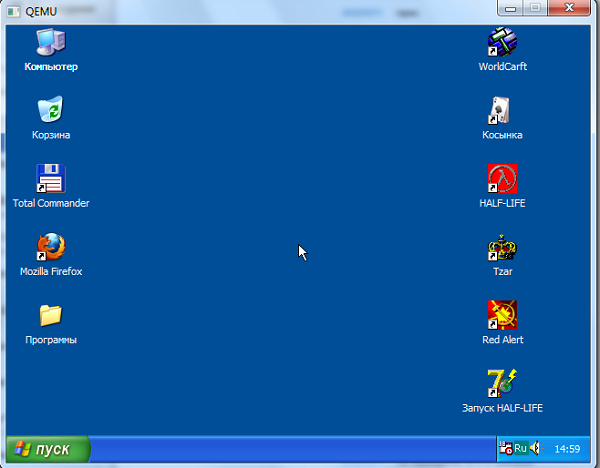
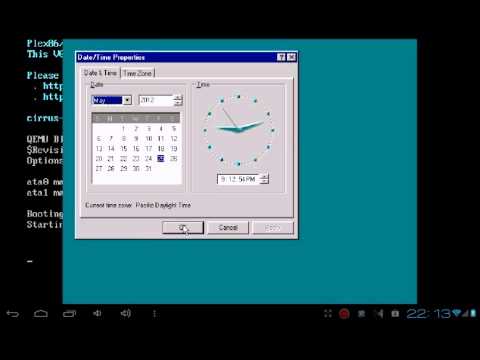
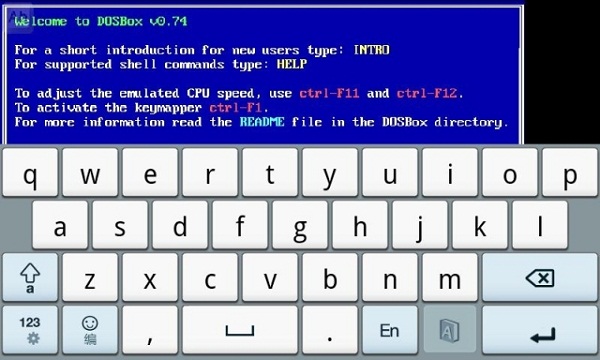
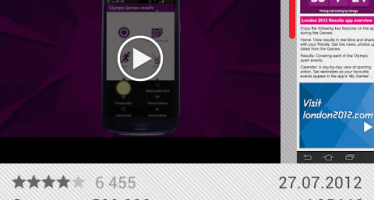
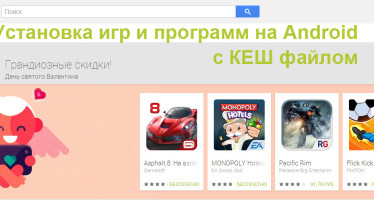










сколько бесполезных идей, зря потраченного времени и что в итоге?